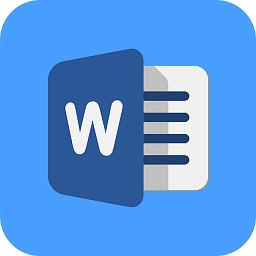
办公软件 占存:5.71MB 时间:2021-03-19
软件介绍: Word 2013 是为帮助您创建专业质量文档而设计的文字处理程序,是office2013的组件之一。Wo...
小伙伴们知道Word 2013怎么让表格的标题栏重复出现吗?今天小编就来讲解Word 2013让表格的标题栏重复出现的方法,感兴趣的快跟小编一起来看看吧,希望能够帮助到大家呢。
第一步:首先,点击任务栏左下角的【开始】按钮,在弹出列表中,选择【新建Word 2013文档】(如图所示)。
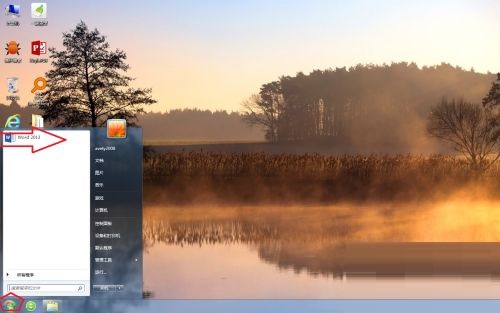
第二步:在弹出的界面中,选择空白文档(如图所示)。
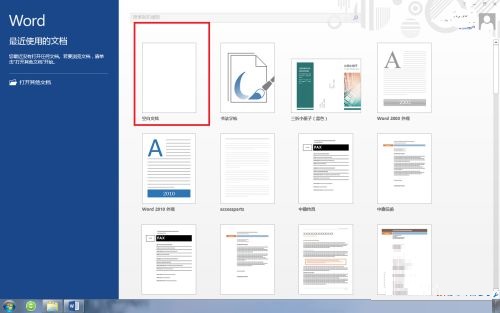
第三步:在工具栏上选择【插入】-【表格】,选择插入表格的行列,如图。这是插入表格的方法,具体可以查看之前发布的经验(如图所示)。
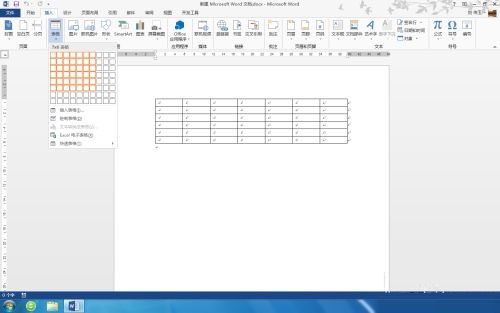
第四步:在表格的第一行中,输入文字用于演示(如图所示)。
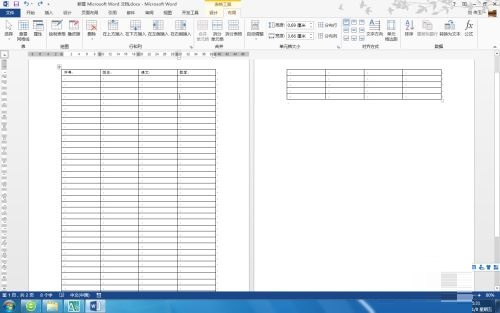
第五步:选中表格中的第一行也就是标题栏,在【布局】选项卡中,选择【重复标题栏】(如图所示)。
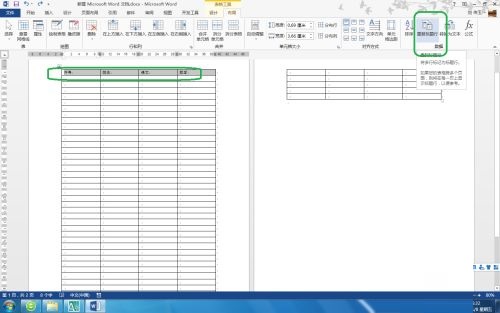
第六步:这样无论表格是一页,还是二页,在每页中都可以看到有标题栏,这就是最终的效果(如图所示)。
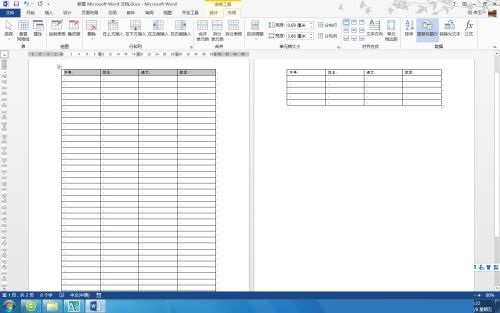
以上就是小编给大家带来的Word 2013怎么让表格的标题栏重复出现的全部内容,希望能够帮助到大家哦。